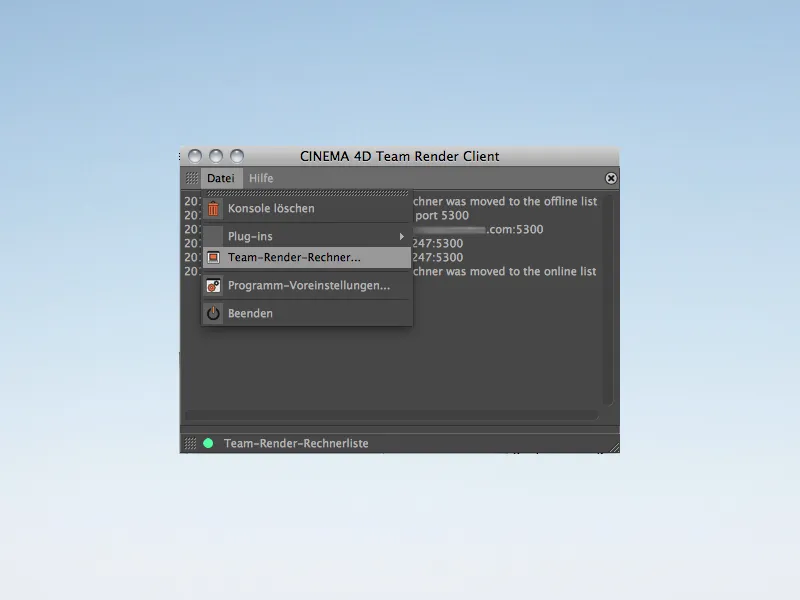Team Render vyniká svojou jednoduchou konfiguráciou a ovládaním. Na rozdiel od predchodcu NET Render, sieťové rendrovanie prebieha v známom prostredí Image Manager, čo úplne eliminuje zdĺhavé manipulovanie s renderovacími úlohami.
Za jednoduché a automatické zapojenie renderovacieho klienta je zodpovedná sieťová technológia Bonjour. S cieľom zapojiť všetky počítače v spoločnej sieti, Bonjour zabezpečuje pripojenie do renderovacej siete.
Užívatelia Macu a iTunesu už majú nainštalovaný Bonjour na svojom počítači. Ak nie ste ani jedno, môžete sa rozhodnúť nainštalovať si iTunes zo stránky na stiahnutie od Applu…
… alebo si jednoducho môžete stiahnuť Bonjour pre Windows zo stránky Applu. Keďže Apple Bonjour používa hlavne na pripájanie tlačiarní, označenie Print Services for Windows je správne.
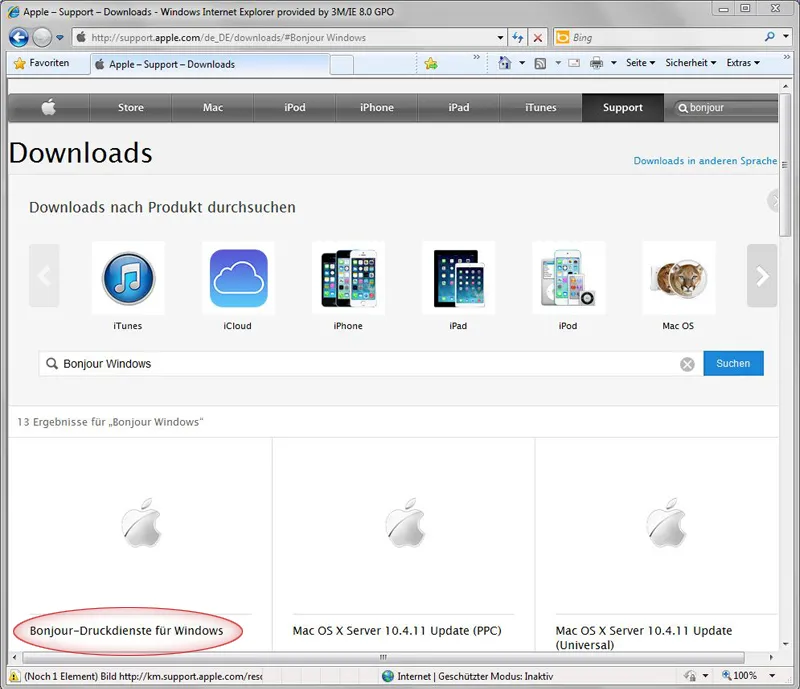
Apple nám to na stránke na stiahnutie ešte raz podrobne vysvetľuje. No my potrebujeme Bonjour pre našu renderovaciu sieť Team Render.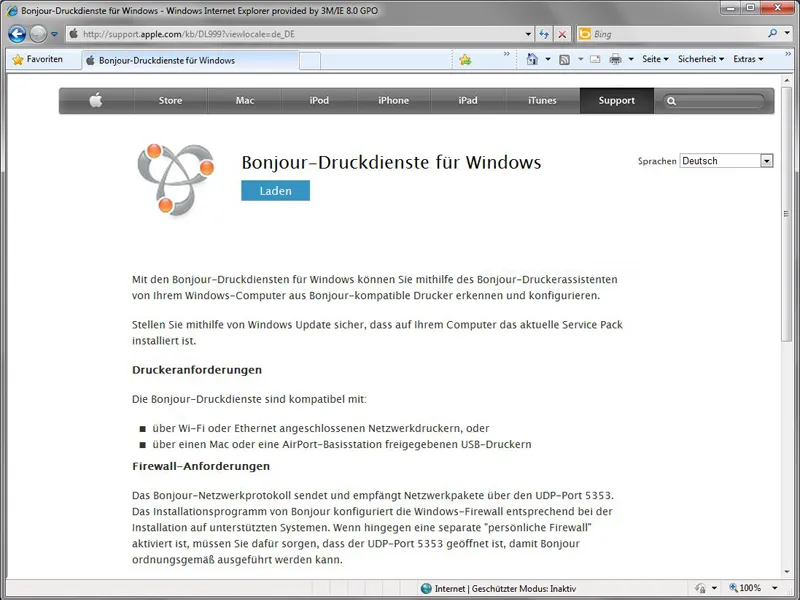
Aktivácia Team Render
V programe CINEMA 4D je Team Render štandardne neaktívny. Bez ohľadu na to, či je to Server alebo Klient, musíme na každom zapojenom počítači v nastaveniach programu-predvolby v časti Rendrování>Team Render zaškrtnúť možnosť Aktivovať Team Render.
Pri tejto príležitosti môžete priradiť špeciálne Meno počítača, ak sa vám automaticky vybrané meno nepáči alebo sa zdá nepraktické. Bezpečnostný kľúč potrebujeme na overenie klientov na serverovom počítači a ich pripojenie.
V Programových predvochách nie je nič ďalšie na vykonanie. Naše CINEMA 4D nám oznámi svoju pripravenosť na sieťové rendrovanie farevným bodom vedľa Stavovej lišty,. Zelený bod znamená, že Team Render je aktívny, ale momentálne nie je zamestnaný.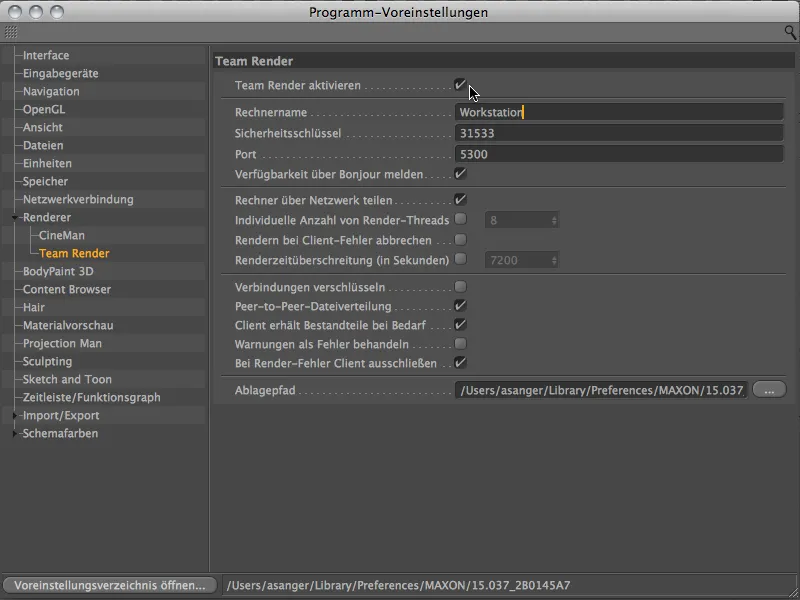
Keď sme spustili renderovací proces, Team-Render-Rechner ukazujú svoju oranžovú farbu, čo značí, že pracujú.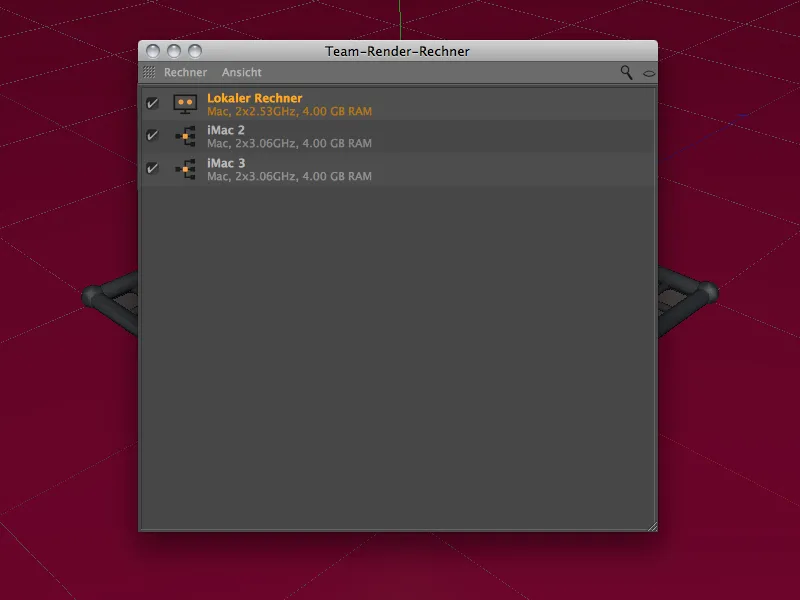
Pripojenie renderovacích klientov
Ak je na všetkých renderovacích klientoch a samozrejme aj hlavnom počítači aktivovaný Team-Render, musíme len ešte prepojiť sieťové počítače. Tieto a takmer všetky ďalšie nastavenia pre Team Render nájdeme v ponuke Rendrovanie pod Team-Render-Rechner.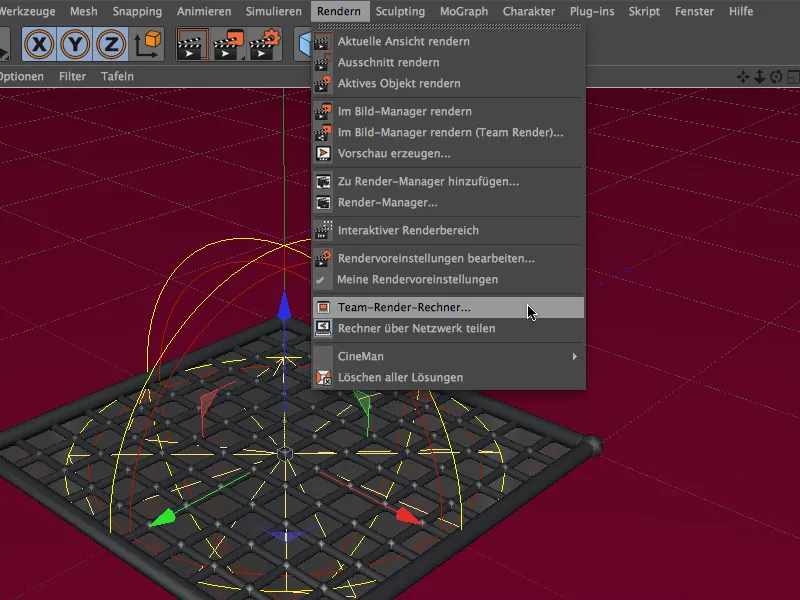
Okno Team-Render-Rechner zásadne zobrazuje všetky počítače, ktoré Bonjour hlási ako k dispozícii pred Team Render. Aby sme prihlásili jednotlivé počítače na hlavný počítač, musíme ísť do zoznamu a daný počítač prihlásiť cez príkaz Overiť v ponuke Počítač.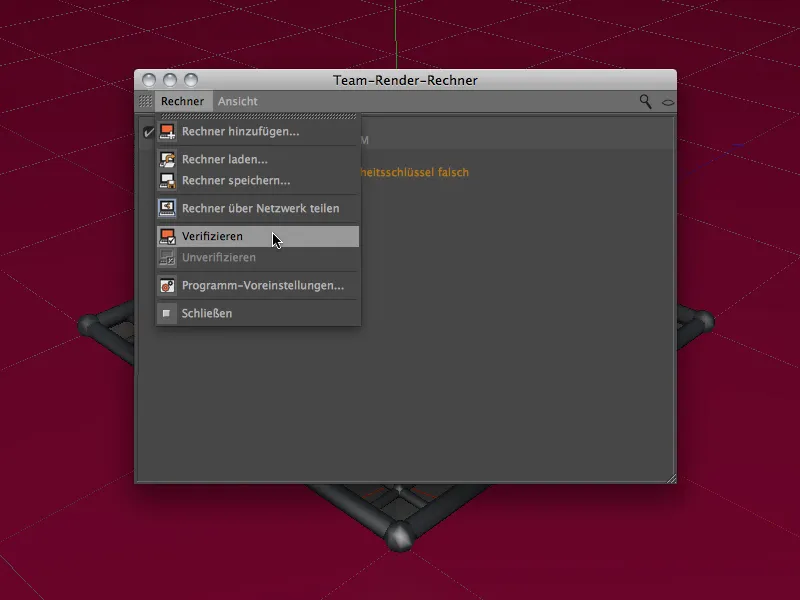
Pri overovaní nás systém požiada o Bezpečnostný kľuč. Tu zadáme presne ten istý Bezpečnostný kľúč, ktorý sme zaznamenali v Programových predvochách v CINEMA 4D na Klientovom počítači.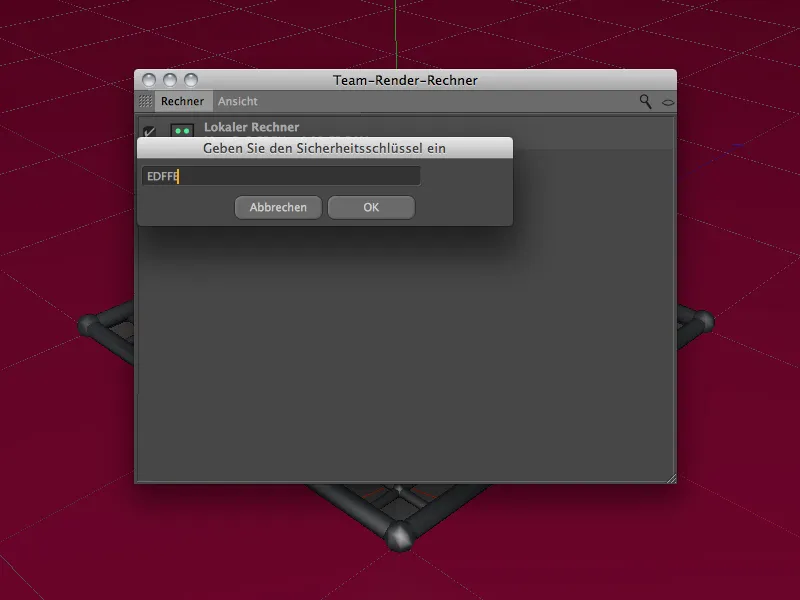
Keď rozbalíme Filter zobrazenia v pravom hornom rohu okna, môžeme zoznam zobrazených počítačov (ak by ich bolo viac) zúžiť podľa rôznych kritérií. V dolnej polovici uvidíme po úspešnom overení miestny Počítač ako Server a pripojené Rekend*-Klienty s zeleným, teda pripraveným symbolom.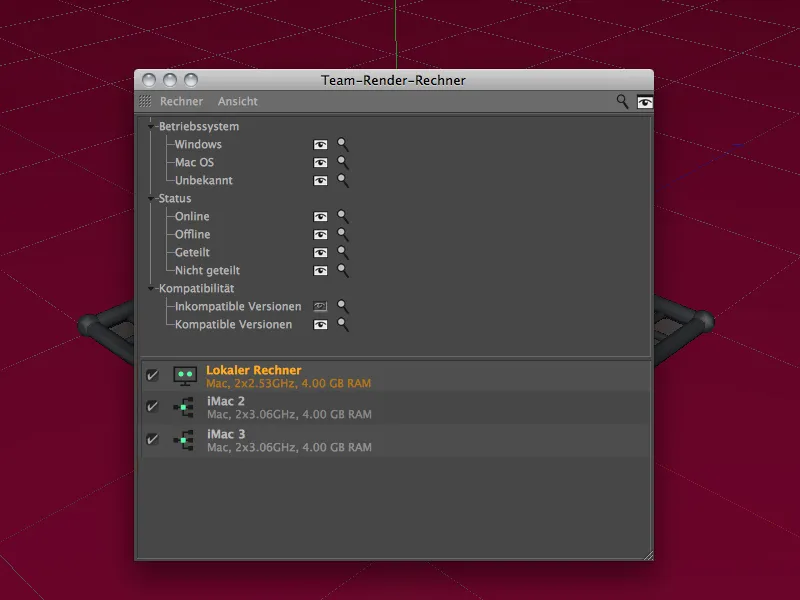
Rendrovanie cez Team Render
Tak máme našu renderovaciu sieť hneď nastavenú. Pokiaľ hlavný počítač (Server) môže pristupovať k všetkým používaným Textúram, Shaderom apod., ani klienti nepotrebujú samostatnú prípravu scénického materiálu.
Musíte len zabezpečiť, že všetky používané počítače majú rovnakú verziu, verziu a nainštalované doplnky CINEMA 4D.
Rendrovací proces s Team Render je veľmi jednoduchý na spustenie. Na to použijeme buď položku z ponuky Rendrovanie alebo z Palety príkazov na rendrovanie položku Renderovať v Image-Manager (Team Render) …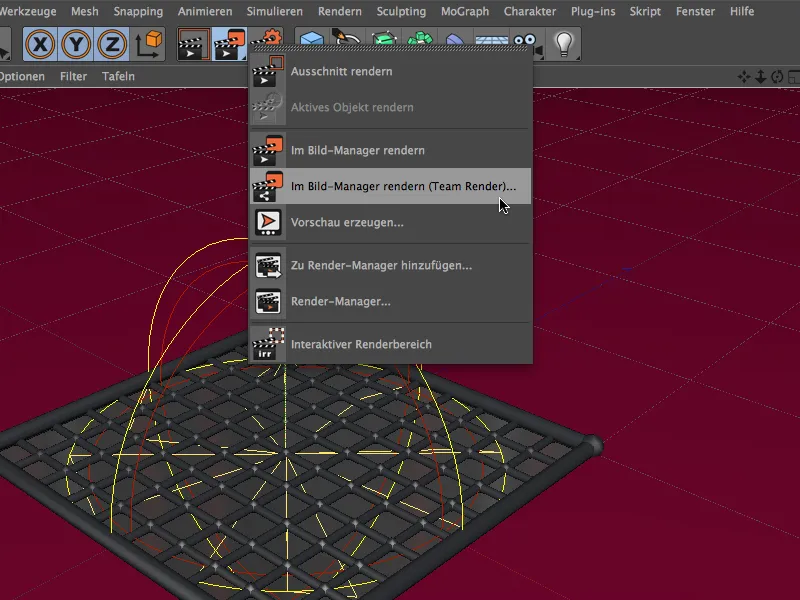
Keď sme spustili rendrovanie, Team-Render-Rechner ukazujú svoju oranžovú farbu, čo značí, že sú v práci.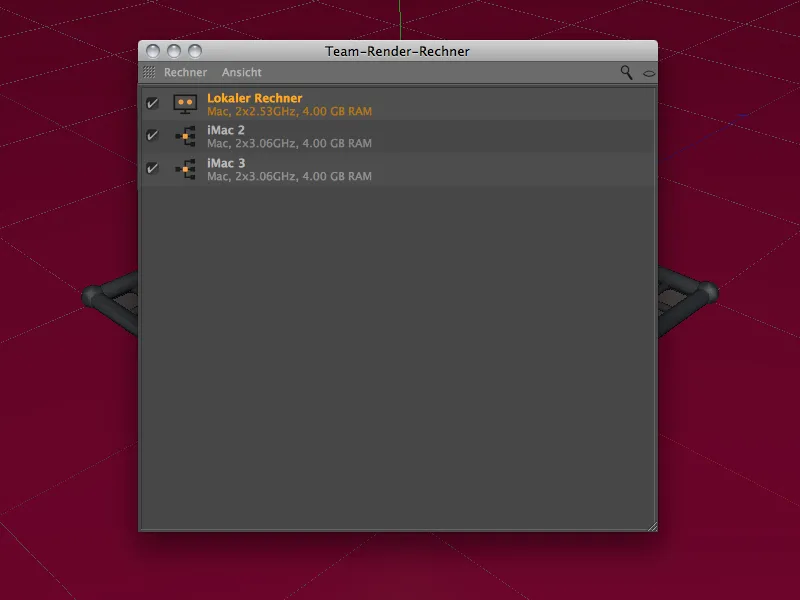
Ako prebieha sieťové renderovanie v Image-Manager? Ak rendrujete iba jednu Jednu fotografiu cez Team Render, ktorá nebola pod NET Render dovtedy vôbec možná, uvidíte pre každý renderovací klient farby Bucketov.
Zaujímavejšie to bude pri rendrovaní Animácií. V závislosti na množstve zapojených Rendrovacích klientov, Team Render rozdelí počet potrebných obrázkov na počítače a koordinuje ich spracovanie.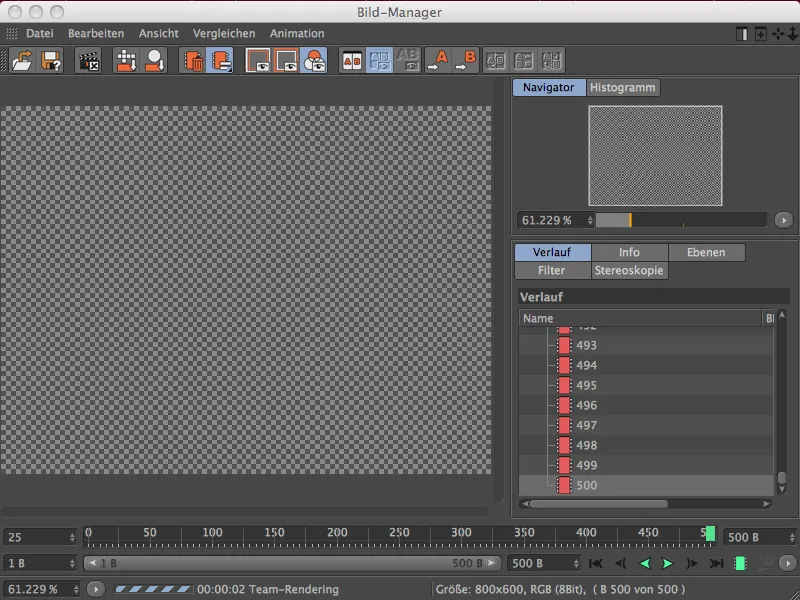
V ukázanom obrazovom manažéri prebieha kolektívny renderovací proces s dvomi renderovacími klientmi. Pri celkovo 500 obrázkoch celkovej animácie sa Počítač 1 začne na obrázku 1, zatiaľ čo Počítač 2 začne na obrázku 251.
Ak vypadne počítač z siete, ostatní pripojení renderovací klienti prevezmú jeho podiel. Situácia sa stane komplikovanejšou pri páde serverového počítača. Klienti nedostanú žiadne ďalšie úlohy a preto prestanú pracovať. Aktuálna slabina tímovej renderovacej služby.
Ďalšie počítače je možné pridať pomocou známeho okna Tímovačka renderovacieho klienta - ale pripoja sa až pri ďalšom renderovacom procese.
Do tohto okna sa nachádza možnosť uložiť existujúcu renderovaciu sieť. Funkčná konfigurácia je tak rýchlo načítaná, ak by systém zlyhal. Všetky bezpečnostné kľúče a overenia zostávajú zachované, takže spoločná práca môže čoskoro pokračovať.
Čistý renderovací klient
Keďže Team Render vyžaduje plnú inštaláciu CINEMA-4D, už neexistujú žiadne zúžené verzie serverov alebo klientov. Avšak môžeme spúšťať a zastavovať Team Renderovacích klientov cez príkazový riadok Windows alebo konzolu Mac-u.
Windows: c:\Program Files\<Cesta k programu>CINEMA 4D.exe –client
Mac: /Applications/<Cesta k programu>/CINEMA\ 4D.app/Contents/MacOS/CINEMA\ 4D –client
Následne sa spustí zúžená verzia CINEMA 4D s prístupom k Team Renderovacej správe a predvolbám programu.